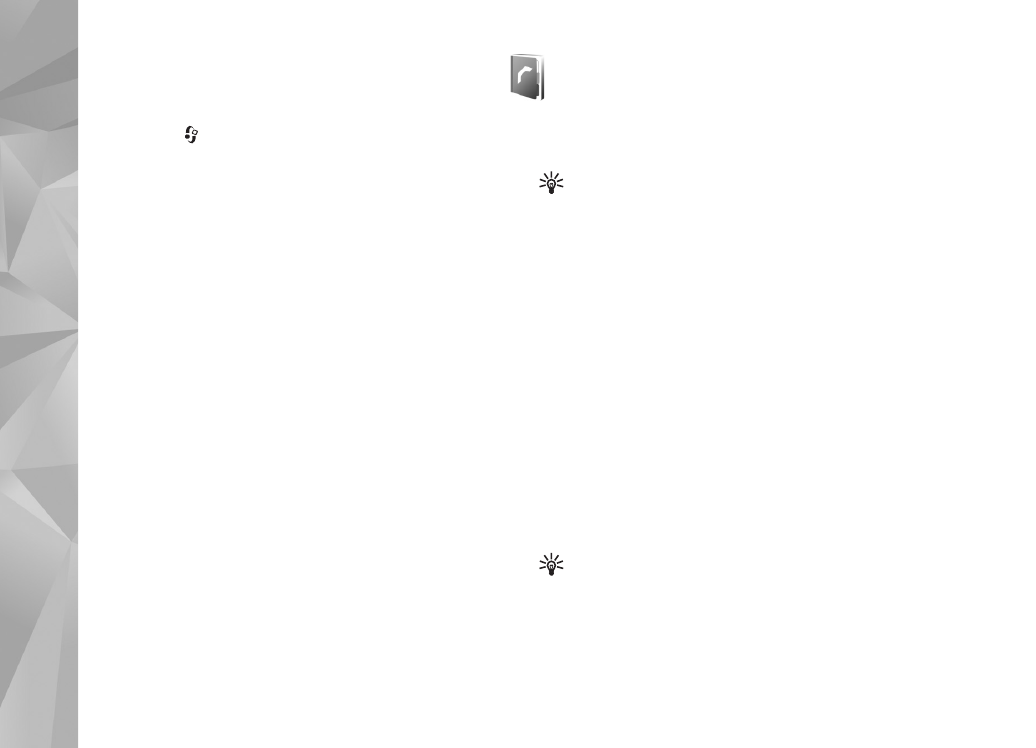
Speichern und Bearbeiten von
Namen und Nummern
1
Wählen Sie
Optionen
>
Neuer Kontakt
.
2
Füllen Sie die gewünschten Felder aus und wählen
Sie
OK
.
Um Kontaktkarten unter
Kontakte
zu bearbeiten,
navigieren Sie zur betreffenden Kontaktkarte und wählen
Sie
Optionen
>
Bearbeiten
. Sie können auch nach dem
gewünschten Kontakt suchen, indem Sie die ersten
Buchstaben des Namens in das Suchfeld eingeben. Eine
Liste der Kontakte, die mit den eingegebenen Buchstaben
beginnen, ist auf dem Display zu sehen.
Tipp: Zum Hinzufügen und Ändern von Kontaktkarten
können Sie auch den Nokia Contacts Editor aus der
Nokia Nseries PC Suite verwenden.
Um ein kleines Foto in eine Kontaktkarte aufzunehmen,
öffnen Sie die Kontaktkarte und wählen Sie
Optionen
>
Bearbeiten
>
Optionen
>
Mini-Foto hinzufüg.
. Das
Miniaturbild wird angezeigt, wenn ein Anruf des
betreffenden Kontakts eingeht.
Um den dem Kontakt zugewiesenen Anrufnamen
wiederzugeben, wählen Sie eine Kontaktkarte und
Optionen
>
Anrufn. wiedergeb.
. Siehe
„Sprachanwahl“, S. 120.
Um Kontaktinformationen zu senden, wählen Sie die zu
sendende Karte und
Optionen
>
Visitenkarte senden
>
Via Kurzmitteilung
,
Via Multimedia
,
Via E-Mail
oder
Via Bluetooth
. Siehe „Mitteilungen“, S. 38 und „Senden
von Daten über eine Bluetooth Verbindung“, S. 84.
Tipp: Wenn Sie Kontaktkarten auf einem kompatiblen
Drucker mit Bluetooth Funktechnik und Unterstützung
für das Bluetooth Profil „Basic Printing (BPP)“
(z. B. HP Deskjet 450 Mobile Printer oder
HP Photosmart 8150) drucken möchten,
wählen Sie
Optionen
>
.
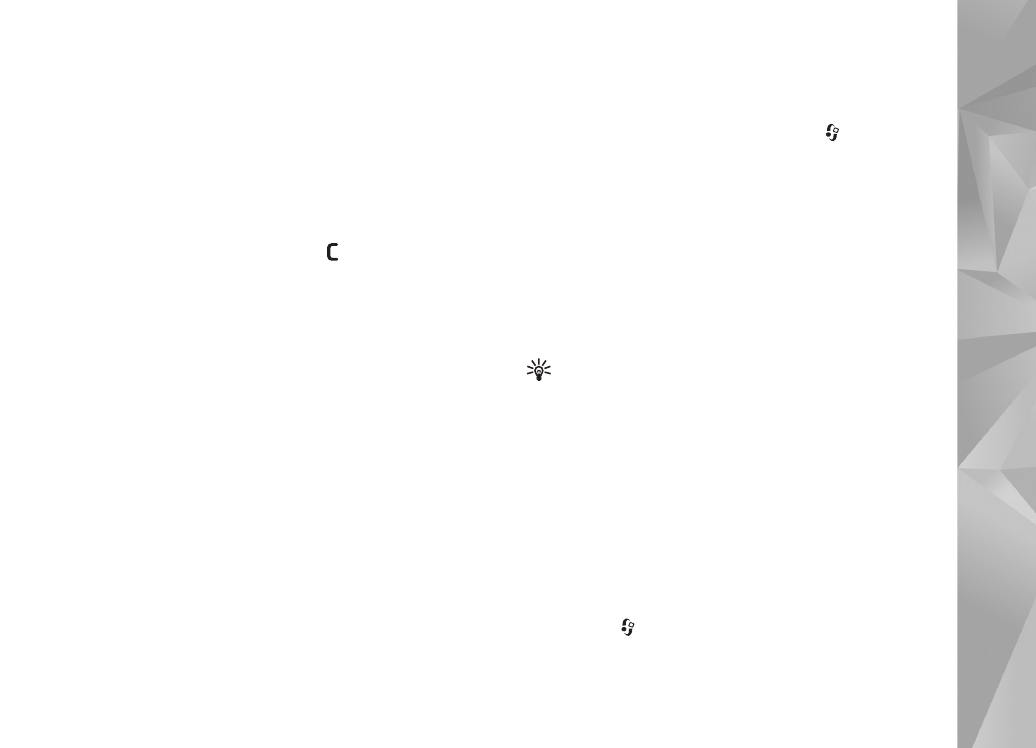
Kontakte (Telefonbuch)
35
Um einen Kontakt in eine Gruppe einzufügen, wählen
Sie
Optionen
>
Zu Gruppe hinzufüg.
(wird nur angezeigt,
wenn Sie bereits eine Gruppe angelegt haben). Siehe
„Erstellen von Kontaktgruppen“, S. 36.
Um zu überprüfen, zu welchen Gruppen ein Kontakt
gehört, wählen Sie den Kontakt aus und dann
Optionen
>
Gruppenzugehörigk.
.
Um eine Kontaktkarte unter
Kontakte
zu löschen, wählen
Sie die Karte aus und drücken Sie
.